İster öğretmen ister özel öğretmen olun, Google Classroom, öğrencilerinize ödevler, notlar ve geri bildirimler verebileceğiniz sanal öğrenme bir alan sağlar.
Platformun en iyi yanı, istediğiniz kadar sınıf oluşturabilmenizdir. Sınıfınızın kursunu tamamladığını ve bir daha buna ihtiyaç duymayacağını düşünüyorsanız sanal sınıfınızda yer açmak için sınıfı devre dışı bırakabilir veya silebilirsiniz.
Bu kılavuzda, uygulamanın masaüstü ve mobil sürümlerinde bir Google Classroom'u nasıl arşivleyeceğinizi veya sileceğinizi göstereceğiz.
Bir Google Classroom'u Arşivlediğinizde veya Sildiğinizde Ne Olur?
Bir sınıfı işiniz bittiğinde arşivleyebilir veya silebilirsiniz ancak bu iki işlem arasında bir fark vardır.
Bir sınıfı arşivlemek, onu "devre dışı bırakmak" gibidir; yani hareketsizdir ve kullanılmaz. Sınıf, etkin sınıflarınızda görünmeyecek ancak Google Classroom'un ayrı bir alanında varlığını sürdürecek.
Ayrıca, bir sınıfı arşivlemek, sınıftaki çalışmalarınızı (tüm sınıf materyalleri, ekler, yayınlar ve yorumlar) koruyacak ve siz veya öğrencilerinizin bunları görüntüleyip erişebilmesini sağlayacaktır. Ancak materyalleri güncelleyemez veya arşivlenen sınıfın kaydını iptal edemezler.
Ayrıca bir Google Classroom'u kalıcı olarak kaldırabilir veya silebilirsiniz. Bir öğretmen veya yardımcı öğretmen tarafından yapılabilecek bir sınıfı arşivlemenin aksine, Google Classroom'u yalnızca birincil öğretmen silebilir.
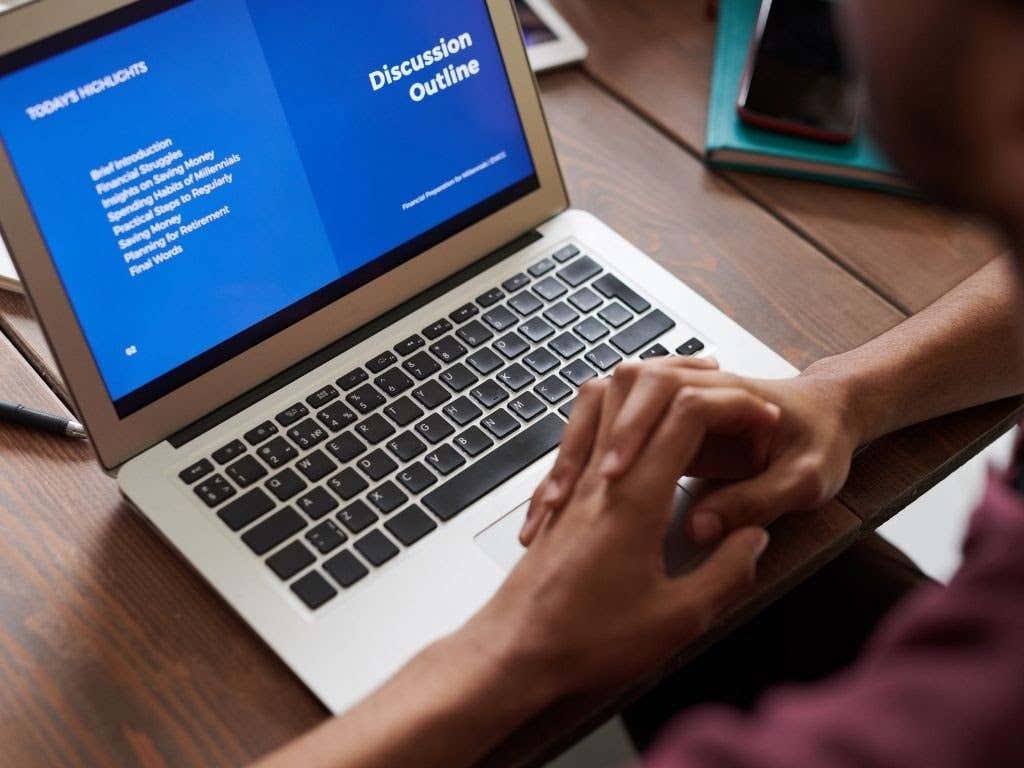
Google Classroom Nasıl Arşivlenir
Google Classroom, Ayarlar menüsünde öğretmenlerin veya yardımcı öğretmenlerin bir sınıfı bilgisayardan veya mobil cihazdan arşivlemesine olanak tanıyan bir Arşivle işlevi sunar.
Arşivleme özelliği bir dönem veya yarıyıl sonunda kullanışlı olur; böylece diğer kurslara geçerken öğrenim materyallerini koruyabilir ve düzenli tutabilirsiniz.
Not : Herhangi bir sınıfı arşivlemediyseniz menüde Arşivlendi işlevi görünmez.
Bilgisayar
Bir sınıfı arşivlemek için Windows PC veya Mac'inizdeki bir web tarayıcısından Google Classroom'a erişebilirsiniz.
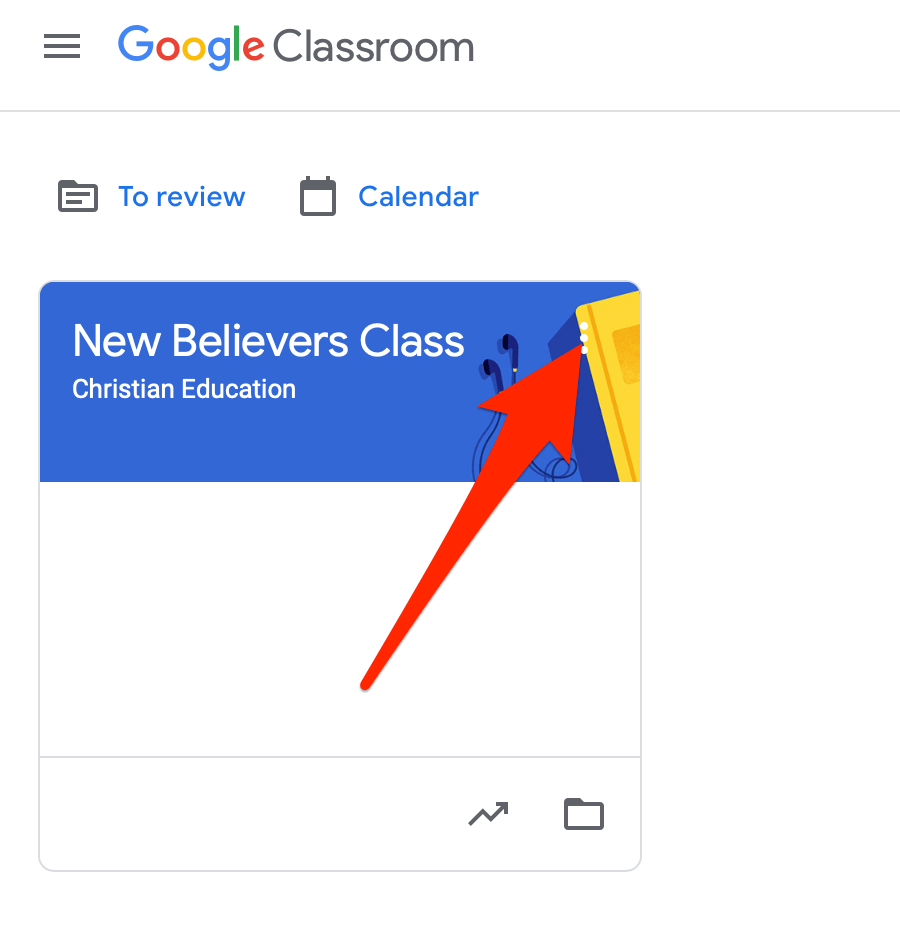
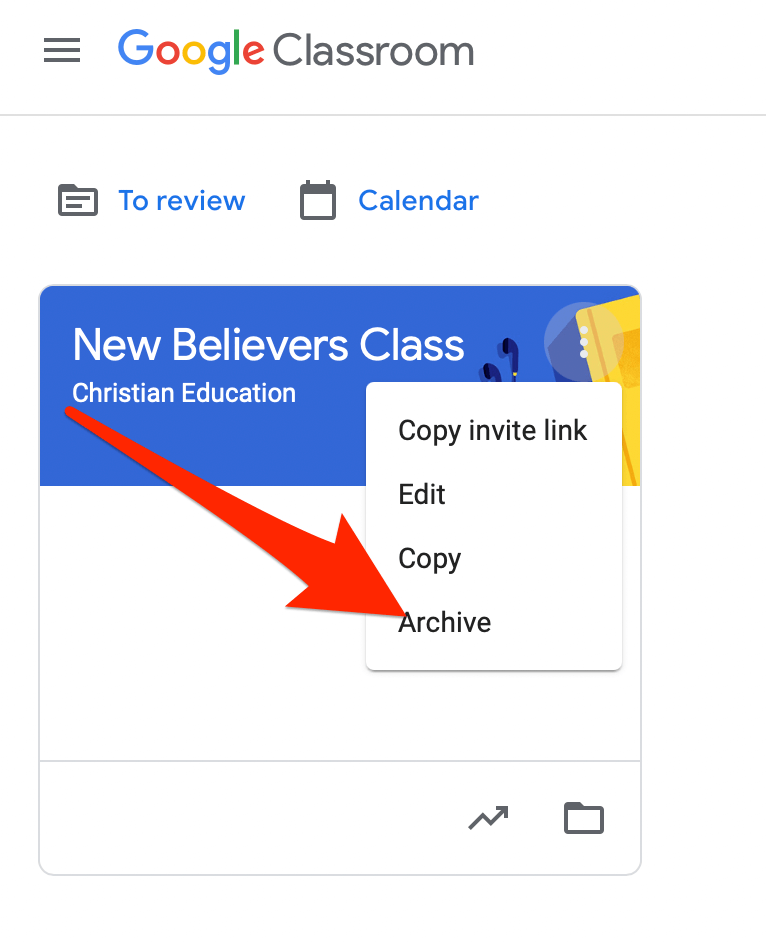
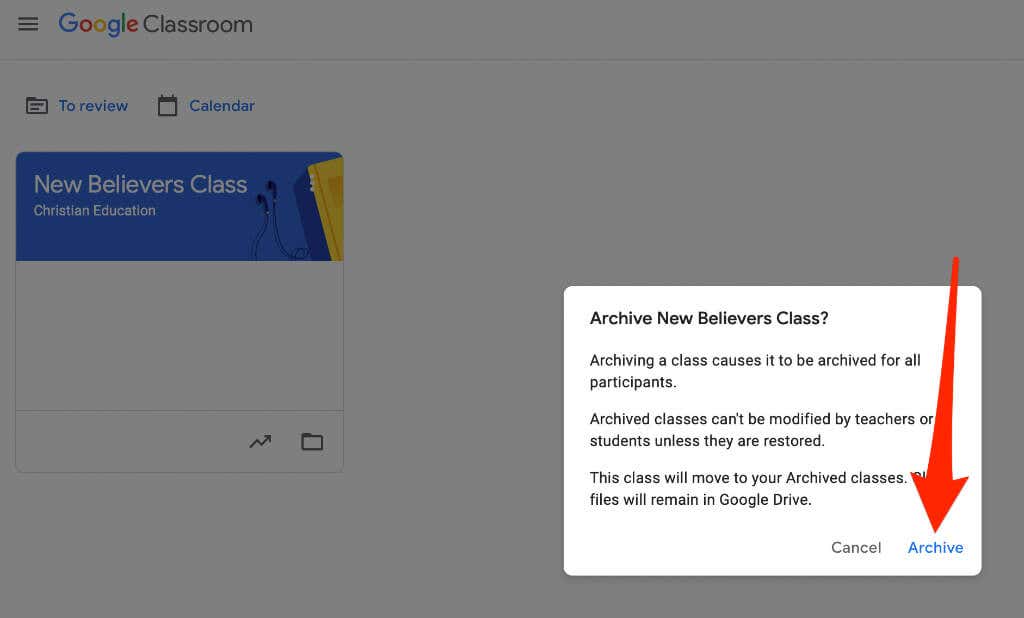
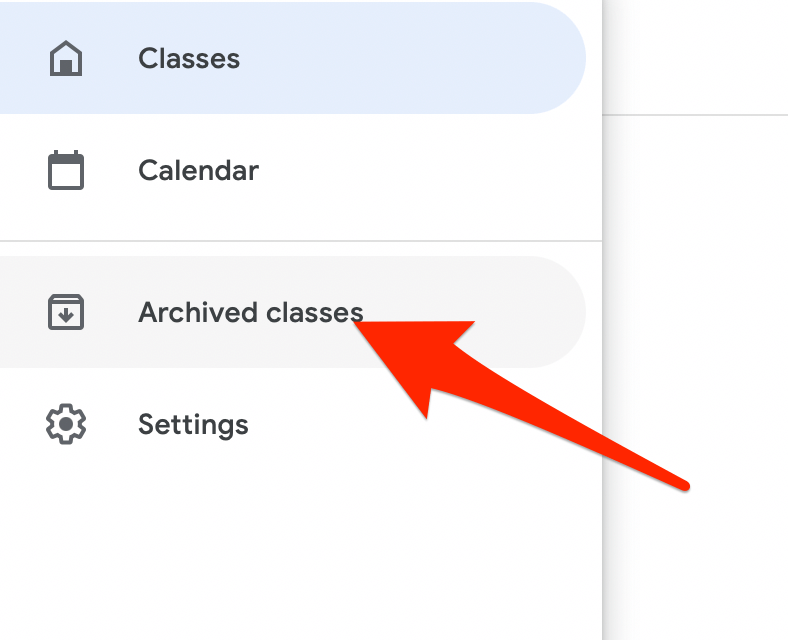
Not : Herhangi bir sınıfı arşivlemediyseniz menüde Arşivlenen Sınıflar seçeneğini göremezsiniz.
Android ve iPhone
Bir sınıfı mobil cihazınızdaki Google Classroom uygulaması aracılığıyla da arşivleyebilirsiniz.
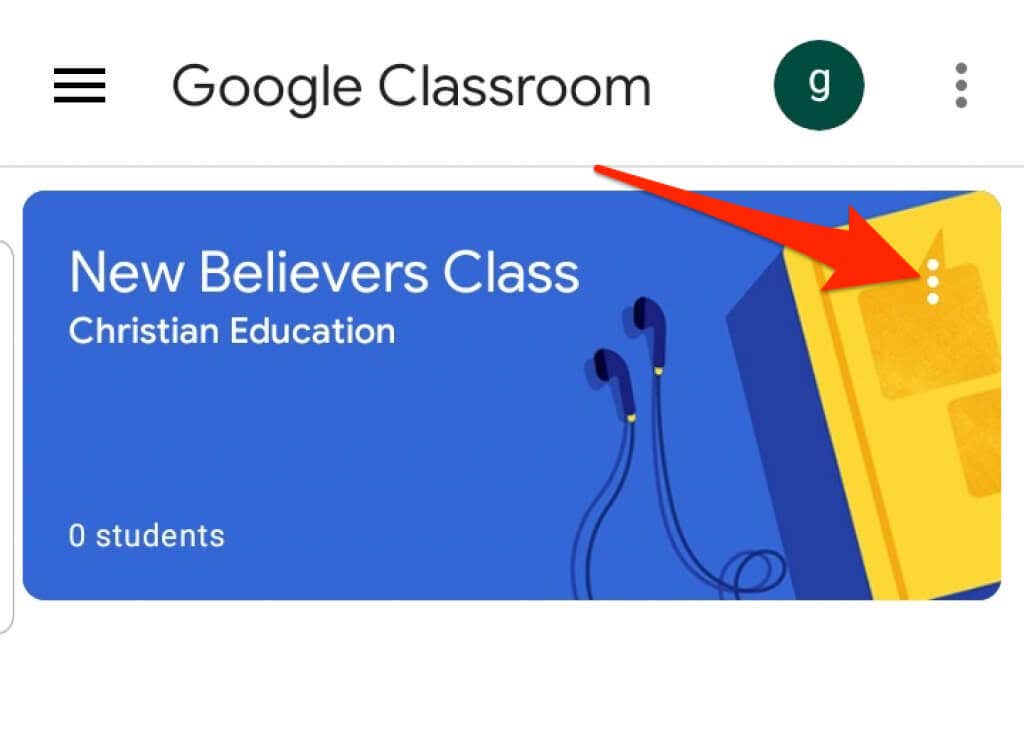
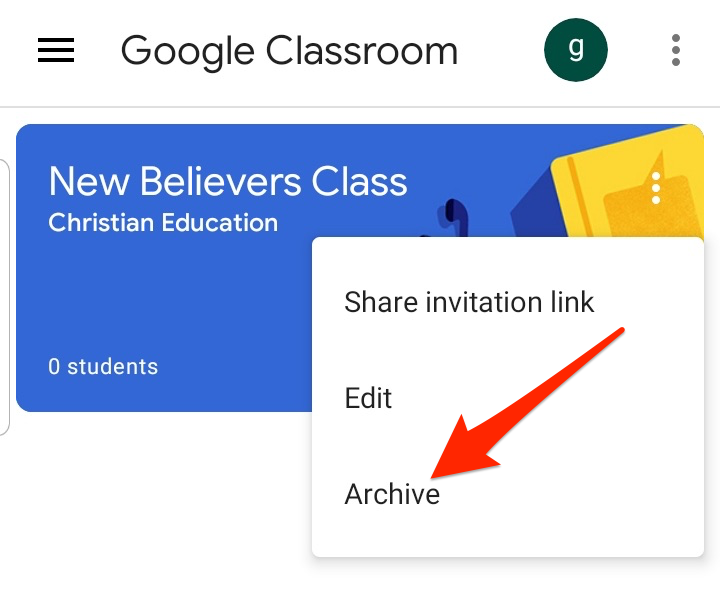
Arşivlenmiş bir Google Classroom'u Geri Yükleme
Arşivlenen sınıf kartını etkin sınıflarla birlikte tekrar görmek istiyorsanız sınıfı geri yükleyebilir ve tüm materyalleri, gönderileri, ödevleri ve yorumları tekrar kullanabilirsiniz.
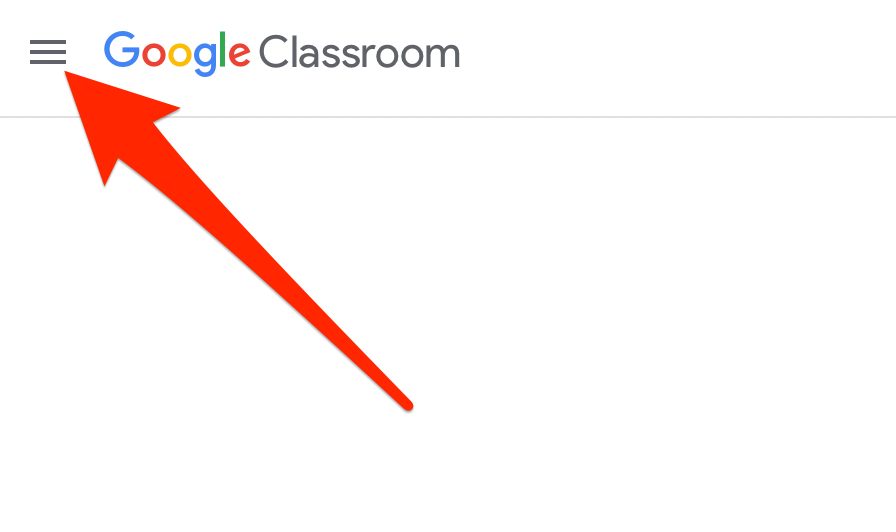
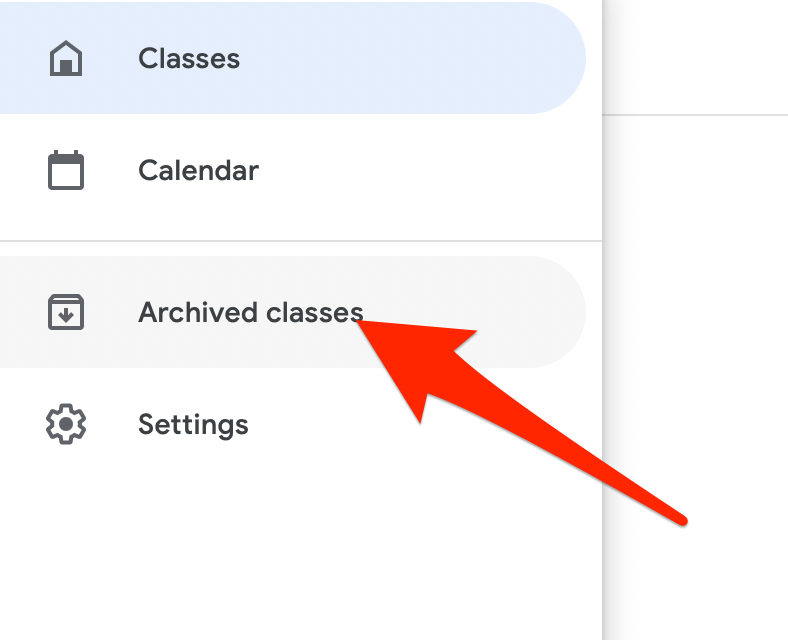
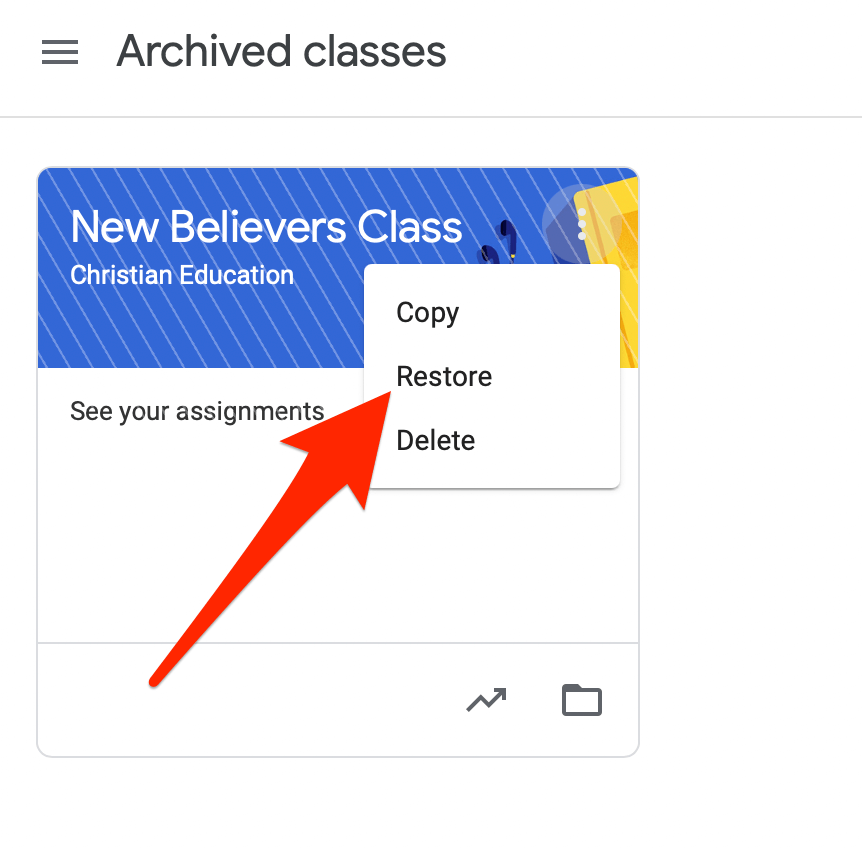
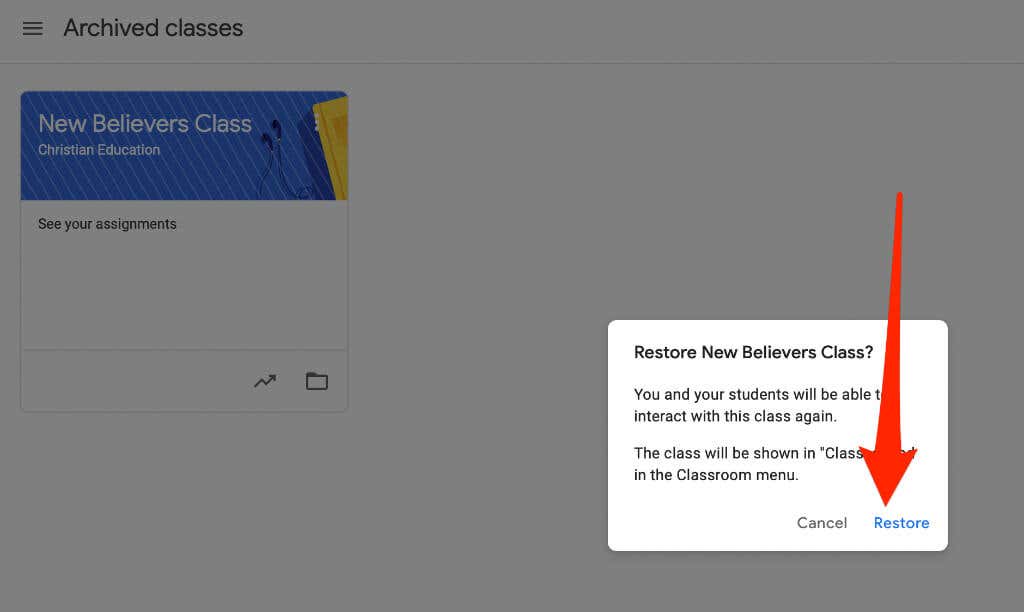
Google Classroom Nasıl Silinir
Bir Google Classroom'un silinmesi, tüm sınıf yayınlarına veya yorumlarına erişimin kaldırılmasına neden olur. Ancak siz ve öğrencileriniz Google Drive klasöründeki sınıf dosyalarına erişmek için ilgili bağlantıyı kullanabilirsiniz.
Not : Bir sınıfı silmeden önce arşivlemeniz gerekir. Silme işlemi kalıcı olduğundan bu işlemi yalnızca sınıfı bir daha asla kullanmayacağınızdan eminseniz gerçekleştirin.
Bilgisayar
Bir Google Classroom'u bilgisayarınızdaki (PC veya Mac) bir web tarayıcısından silebilirsiniz.
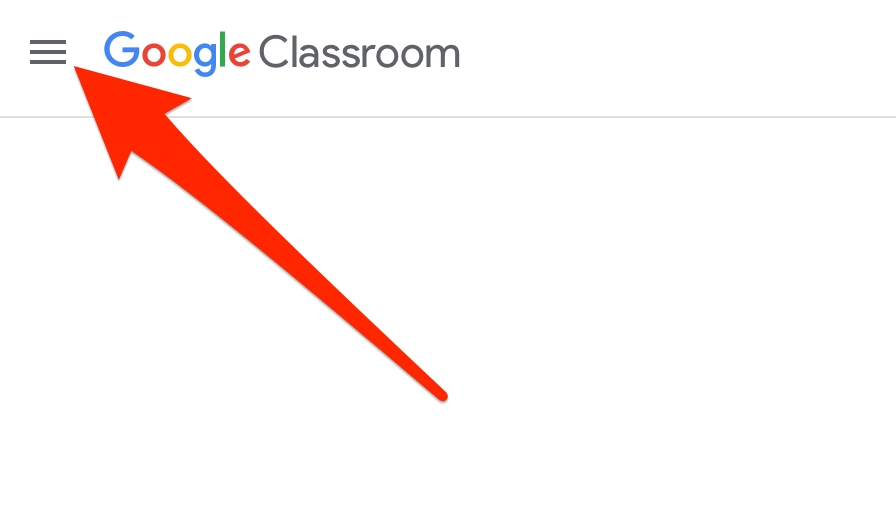
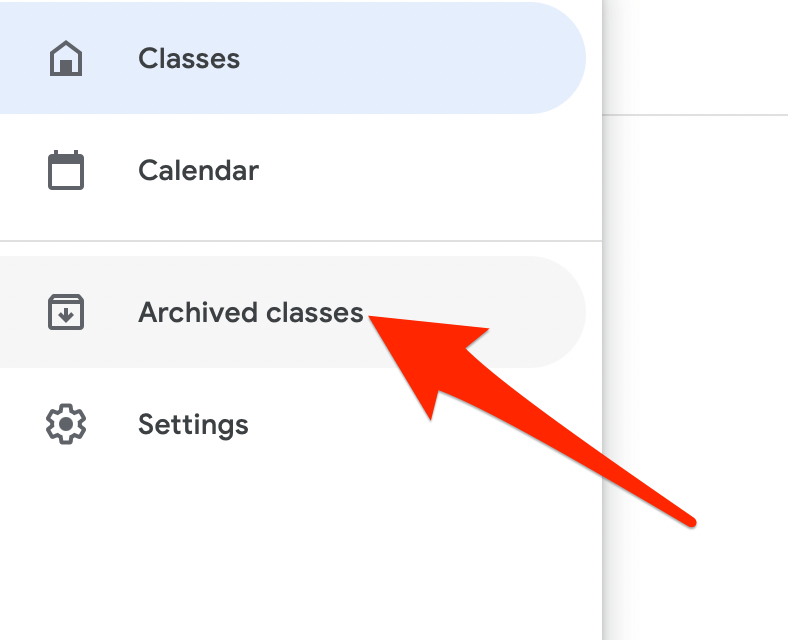
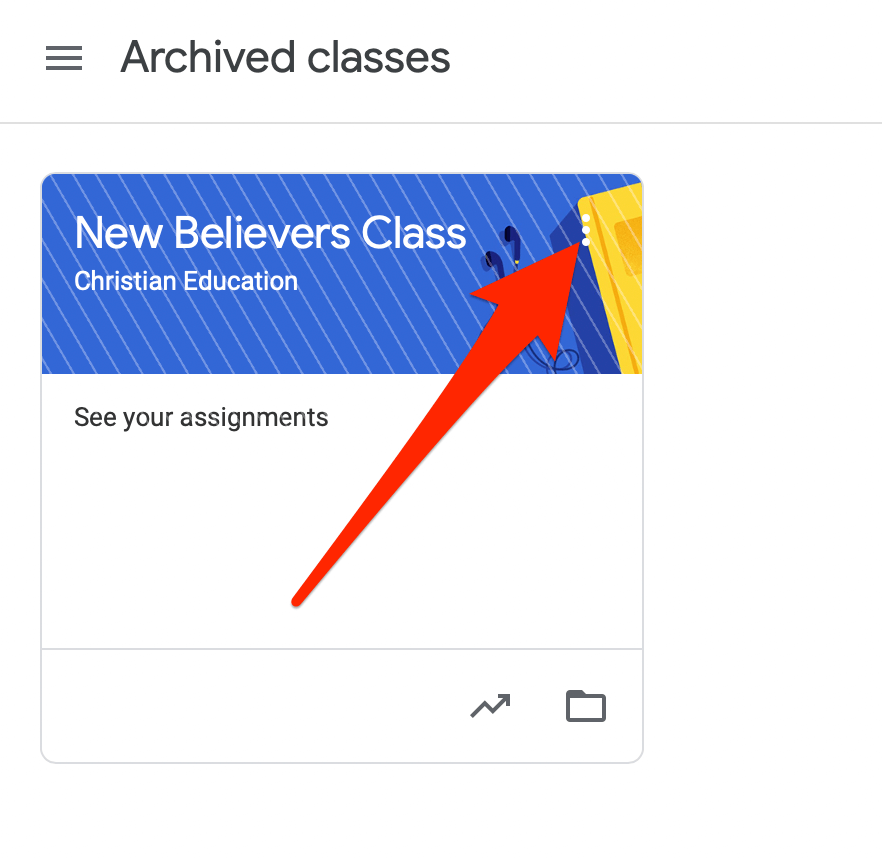
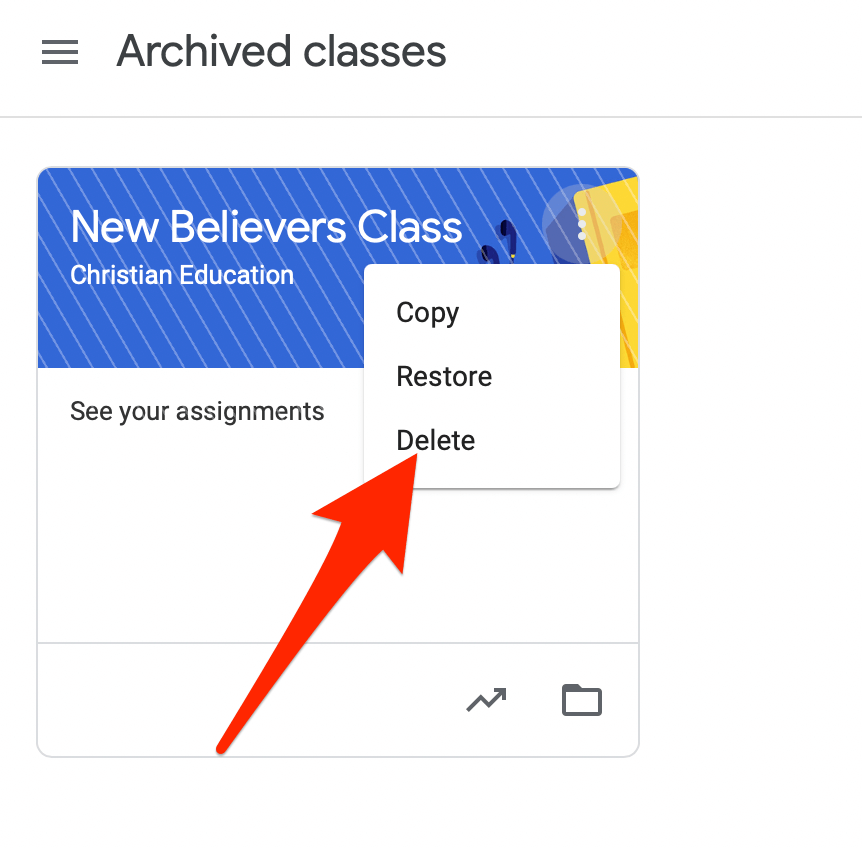
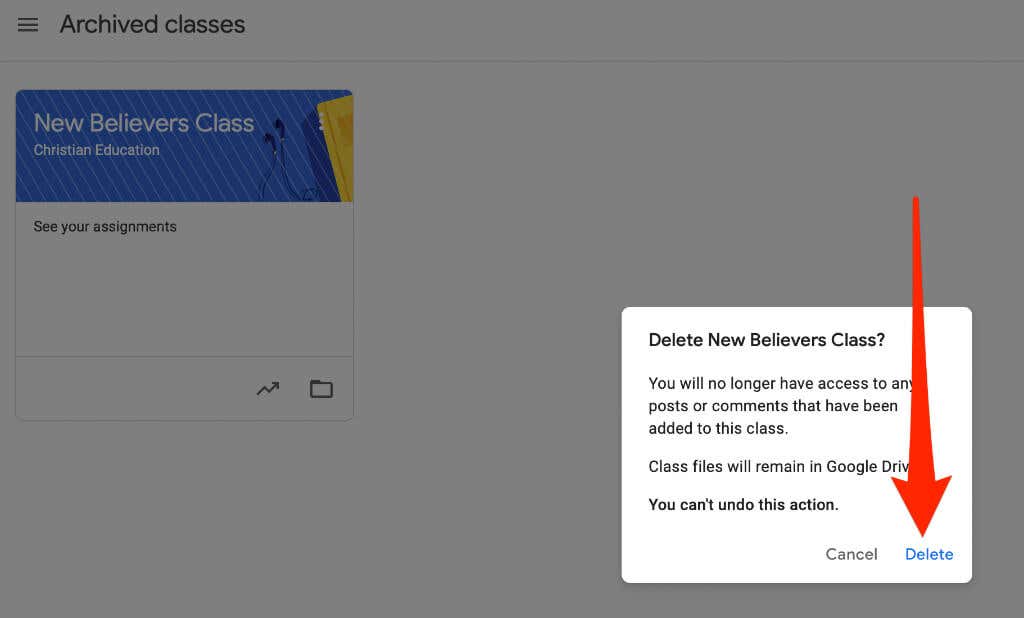
Android veya iPhone
Android cihazınızda veya iPhone'unuzda Google Classroom uygulaması varsa ilk bölümde arşivlediğiniz sınıfı silebilirsiniz.
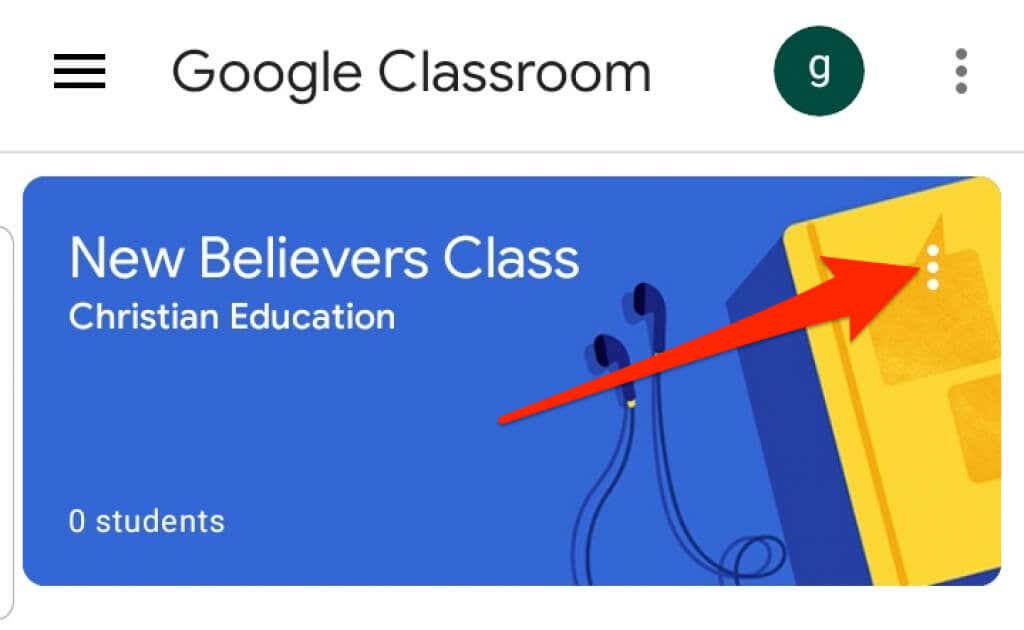
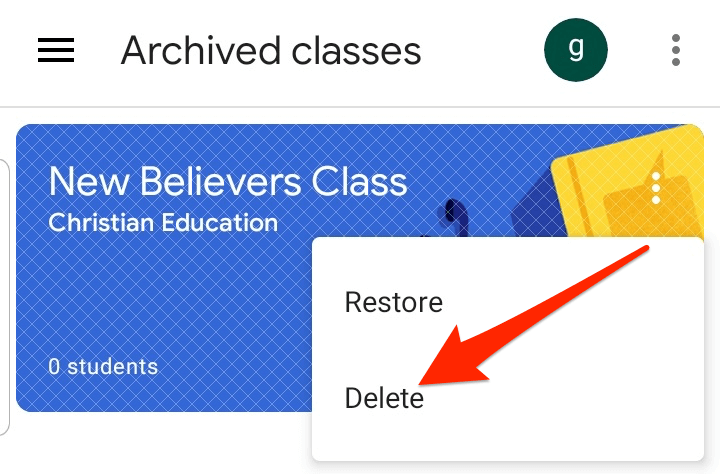
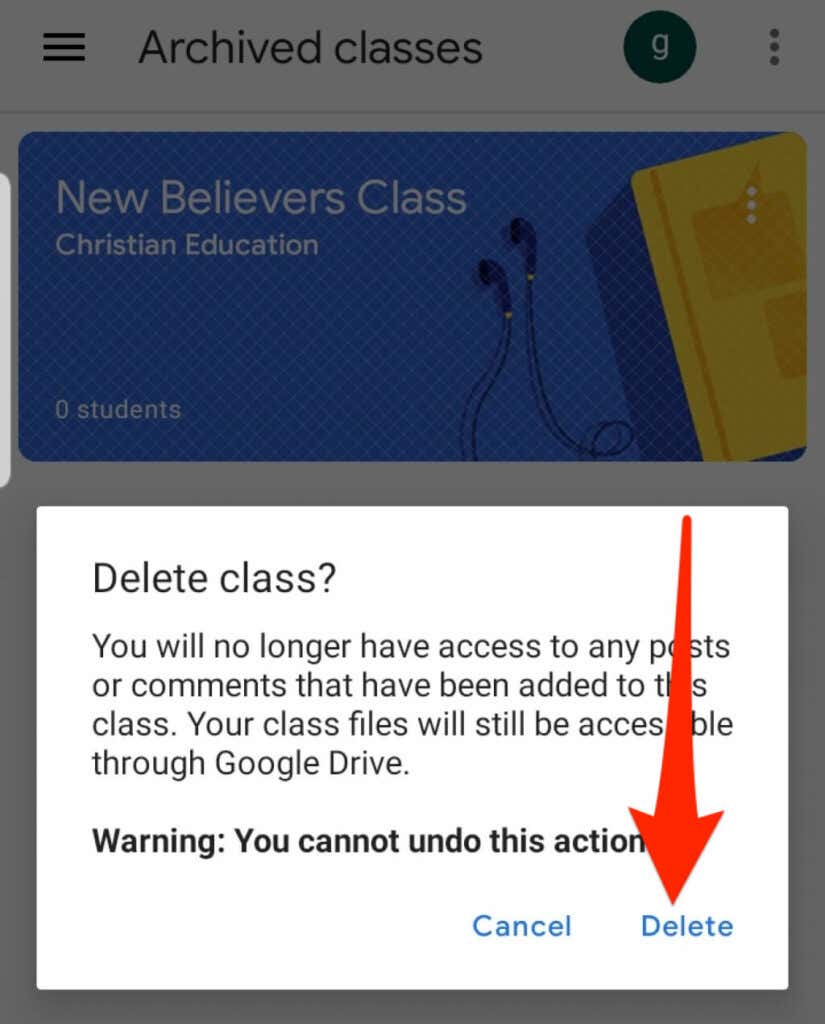
Not : Yalnızca ilkokul öğretmeni bir Google Classroom'u silebilir.
Google Sınıfından Nasıl Ayrılılır?
Öğrenciyseniz arşivlenmiş bir sınıfı hesabınızdan kaldırmak için oradan ayrılabilirsiniz. Öğretmeniniz hâlâ tüm ödevlerinize, yayınlarınıza ve yorumlarınıza sahip olacak.
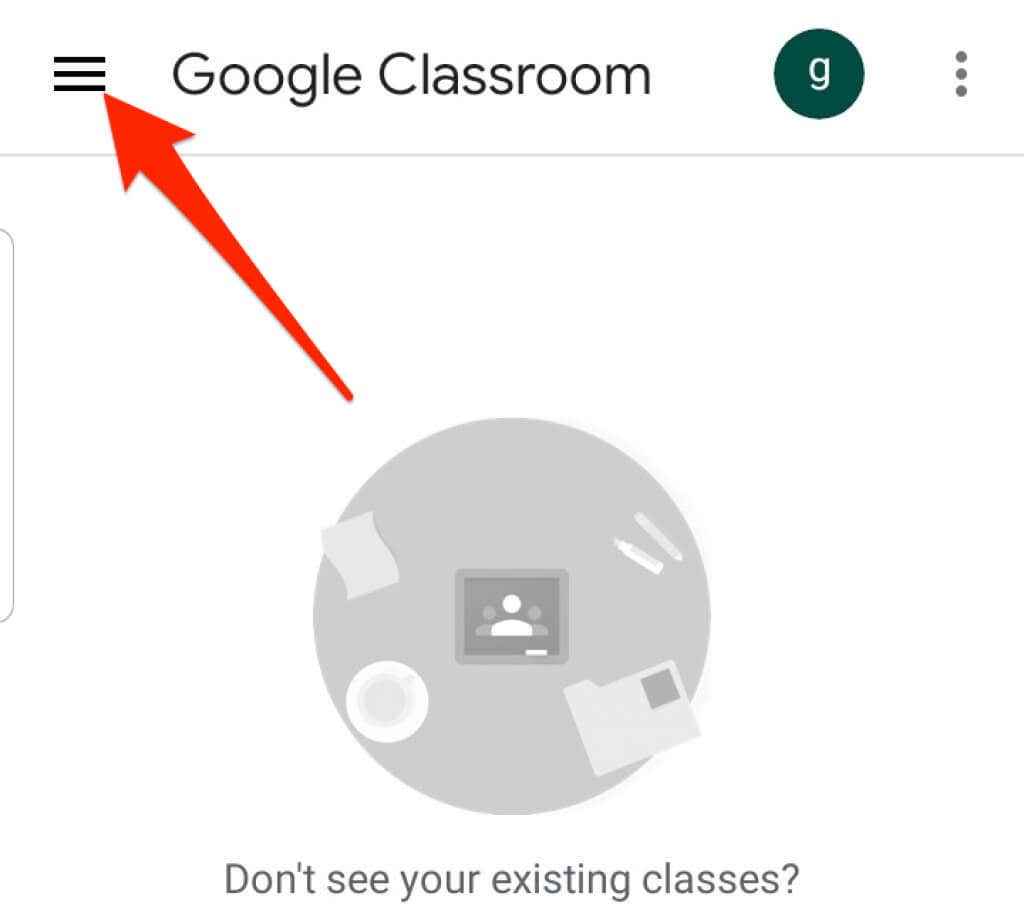
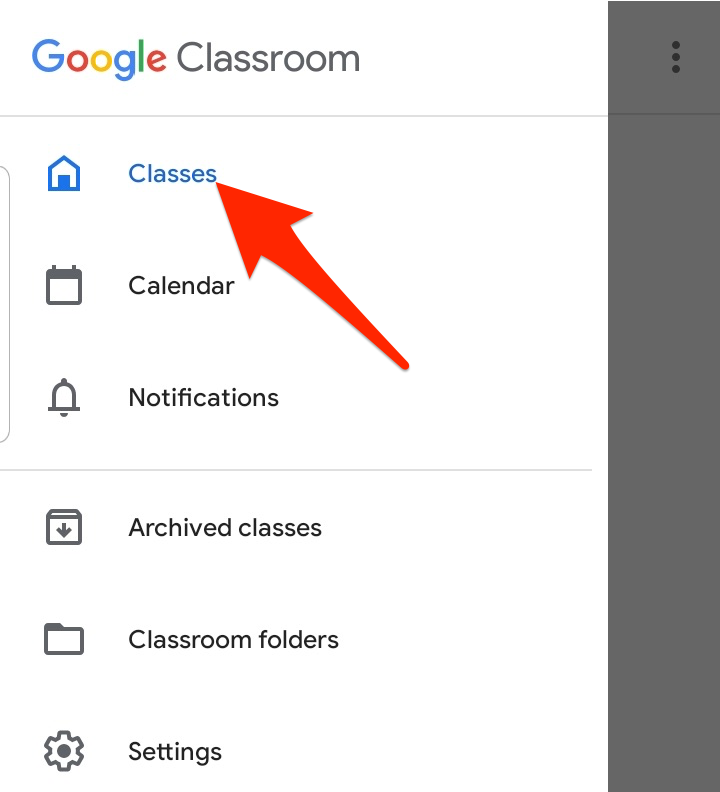
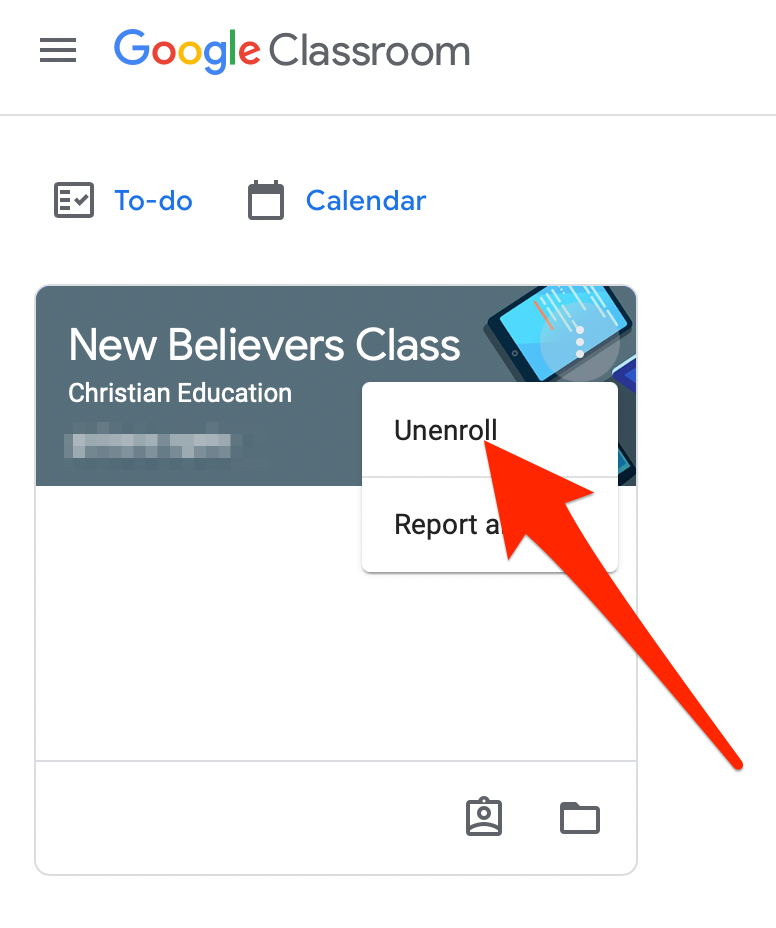
Google Sınıfınızı Düzenli Tutun
Google Classroom'da sınıfları arşivlemek veya silmek, sınıflarınızı yönetmenize ve ana sayfanızı düzenli ve düzenli tutmanıza olanak tanır.
Sanal öğrenmeye ilişkin daha fazla ipucu için çevrimiçi kurs nasıl öğretilir, Çocuklarınızı evde eğitmek için en iyi uygulamalar ve araçlar ve çevrimiçi kursunuzu oluşturmak için en iyi platformlar ile ilgili kılavuzlarımıza göz atın.
Bu kılavuz faydalı oldu mu? Yorumlarda ses kapalı.
.